

基于RT-Thread的智慧路灯案例实验分享
描述
前言
之前在网上看到了很多类似的实践,都蛮受大家欢迎的。那咱们就再来一个类似的实验:基于RT-Thread的智慧路灯案例实验。
实验框图

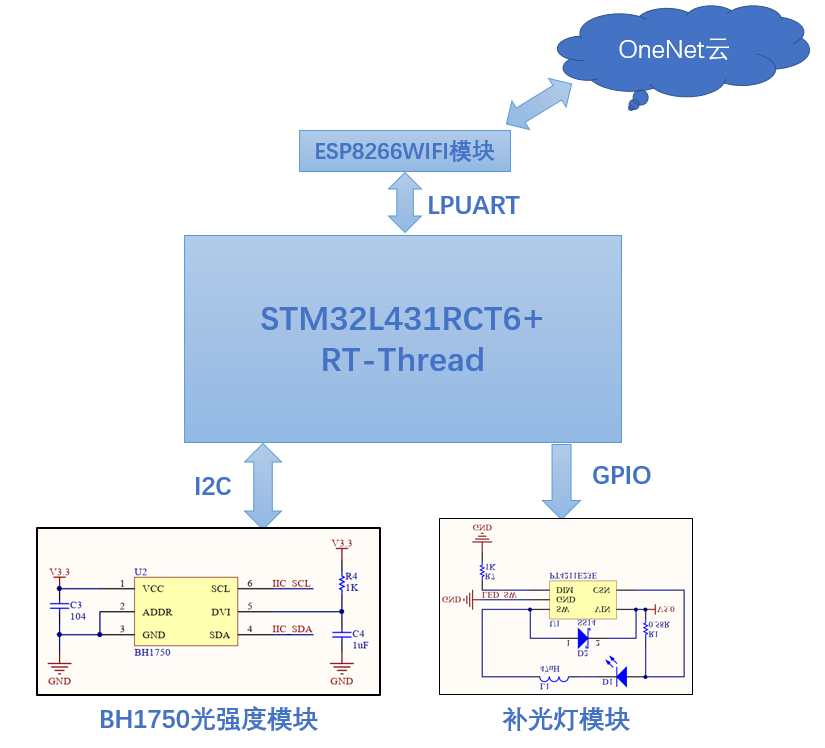
实验说明:设备终端不断采集光强数据并上传至云端进行监控,同时也会把当前LED(路灯)的状态上传。LED的状态会根据光照值进行打开、关闭。
比如当光照值低于(夜晚)我们设置的光照阈值时就会打开LED,当光照高于(白天)光照阈值时就会熄灭LED灯。除此之外,云端可以远程控制LED的亮灭,达到一个远程控制的作用。
创建RTT工程
硬件:小熊派开发板。
软件:基于RT-Thread操作系统的应用开发。
开发工具:RT-Thread Studio V1.1.0。
本实验我们需要用到RT-Thread的BH1750软件包、OneNet软件包及at_device软件包等。这些软件包的使用已经在前两篇笔记中有写到:
【RT-Thread笔记】BH1750软件包的使用
【RT-Thread笔记】OneNet软件包的使用
本次实验也只是把它们融合在一起来使用。
1、添加相关软件包、配置:
添加完之后的RT-Thread Settings文件如:
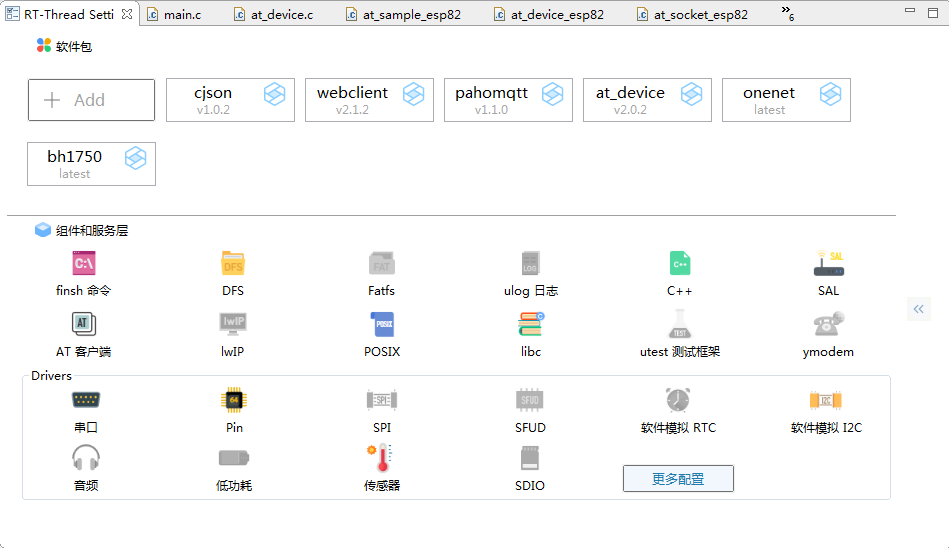
添加软件包及软件包的一些详细配置可查阅上两篇笔记。这里也大概提一下要点:
(1)设置WiFi信息:
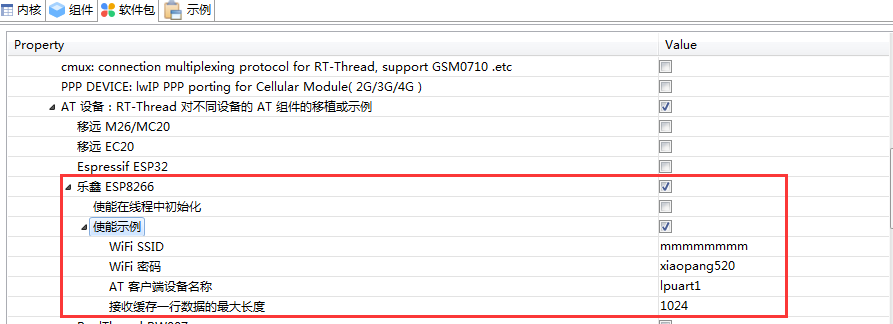
(2)设置OneNET信息

(3)配置I2C对接BH1750
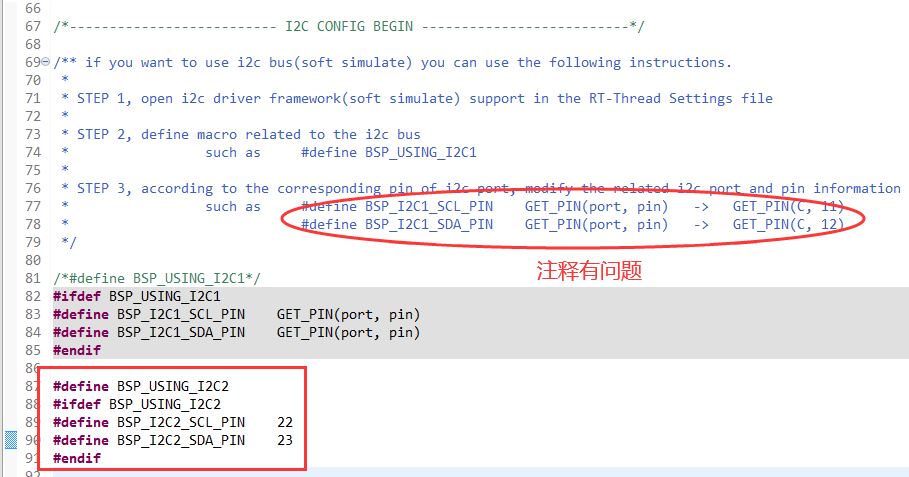
这里我用的是RT-Thread Studio V1.1.0,这里的I2C的范例配置有点问题,其它版本的RT-Thread Studio应该可以按范例配置那么配,如果按范例配置编译不通过的话可以按照I2C2那样配置。
2、应用代码
(1)测试函数
左右滑动查看全部代码>>>
int onenet_upload_example(void) { rt_thread_t tid; /* onenet初始化 */ onenet_mqtt_init(); /* 绑定led命令响应回调函数 */ onenet_set_cmd_rsp_cb(onenet_ledcmd_rsp_cb); /* 创建onenet数据上传任务 */ tid = rt_thread_create("onenet_upload", onenet_upload_entry, RT_NULL, 2048, 10, 5); if (tid) rt_thread_startup(tid); return 0; } MSH_CMD_EXPORT(onenet_upload_example, send data to OneNET cloud cycle);
首先进行一个onenet初始化,这个初始化接口时onenet软件包提供的。
接着进行一个led命令响应回调函数的绑定,回调函数onenet_ledcmd_rsp_cb里进行的就是接收到onenet下发的led命令之后进行地一些操作。最后就是创建一个onenet数据上传的线程。
最后把这个函数以命令的形式导出,以便我们可以在命令行输入onenet_upload_example命令进行测试。
(2)led命令响应回调函数
左右滑动查看全部代码>>>
static void onenet_ledcmd_rsp_cb(uint8_t *recv_data, size_t recv_size, uint8_t **resp_data, size_t *resp_size) { char res_buf[20] = {0}; char recv_buf[5] = {0}; LOG_D("recv data is %.*s ", recv_size, recv_data); if (!strncmp((char*)recv_data, "ledon", 5)) { rt_pin_write(SC1_LED_PIN, SC1_LED_ON); rt_snprintf(res_buf, sizeof(res_buf), "led is on"); rt_kprintf("led is on "); } else if(!strcmp((char*)recv_data, "ledoff", 5)) { rt_pin_write(SC1_LED_PIN, SC1_LED_OFF); rt_snprintf(res_buf, sizeof(res_buf), "led is off"); rt_kprintf("led is off "); } else { rt_kprintf("ledcmd ERROR! "); } /* user have to malloc memory for response data */ *resp_data = (uint8_t *) rt_malloc(strlen(res_buf)); strncpy((char *)*resp_data, res_buf, strlen(res_buf)); *resp_size = strlen(res_buf); }
我们收到onenet下发的命令之后,所需要做的操作放在这里面。比如当我们的设备接收到ledon字符串时,打开led,并打印提示信息。最后再把led is on信息应答给onenet。
(3)上传数据的任务
左右滑动查看全部代码>>>
/* 上传数据至onenet */ static void onenet_upload_entry(void *parameter) { rt_device_t dev = RT_NULL; struct rt_sensor_data data; rt_size_t res; char led_status = SC1_LED_OFF; char send_buf[32] = {0}; /* 设置高亮LED的引脚为输出模式 */ rt_pin_mode(SC1_LED_PIN, PIN_MODE_OUTPUT); /* 查找bh1750传感器 */ dev = rt_device_find("li_bh1750"); if (dev == RT_NULL) { rt_kprintf("Can't find device:li_bh1750 "); return; } /* 以只读模式打开bh1750 */ if (rt_device_open(dev, RT_DEVICE_FLAG_RDONLY) != RT_EOK) { rt_kprintf("open device failed!"); return; } while (1) { /* 从传感器读取一个数据 */ res = rt_device_read(dev, 0, &data, 1); if (1 != res) { rt_kprintf("read data failed!size is %d", res); } else { rt_kprintf("light:%4d.%d lux ", data.data.light / 10, data.data.light % 10); rt_sprintf(send_buf,"%4d.%d", data.data.light / 10, data.data.light % 10); } /* 高亮LED灯根据光照值自动打开、熄灭 */ if (data.data.light / 10 <= 40) { rt_pin_write(SC1_LED_PIN, SC1_LED_ON); led_status = SC1_LED_ON; rt_kprintf("led_status = ON "); } else { rt_pin_write(SC1_LED_PIN, SC1_LED_OFF); led_status = SC1_LED_OFF; rt_kprintf("led_status = OFF "); } /* 上传光照数据至onenet */ if (onenet_mqtt_upload_string("light", (const char*)send_buf) < 0) { LOG_E("upload has an error, stop uploading"); break; } /* 上传高亮led灯的状态至onenet */ if (onenet_mqtt_upload_string("led_status", (const char*)ledsta_str[led_status]) < 0) { LOG_E("upload has an error, stop uploading"); break; } rt_thread_delay(rt_tick_from_millisecond(3 * 1000)); } rt_device_close(dev); }
这是我们的上传任务:读取BH1750传感器采集的光照值,通过onenet软件包给我们提供的onenet_mqtt_upload_string接口上传至onenet。
同时,led的状态根据光照值的结果自动打开/关闭,led的状态也是通过onenet_mqtt_upload_string接口传至onenet。
3、OneNET云端web应用
(1)创建一个web应用
为了能更好地、更直观的展示我们的数据,我们创建一个web应用来管理:
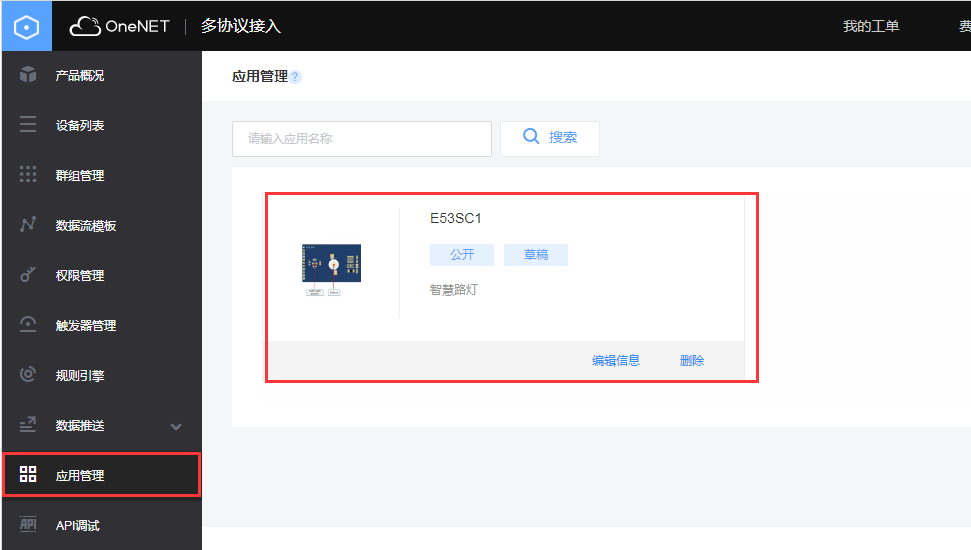
onenet构建web应用的方式与之前我们分享的《智慧农业案例实验分享》中华为云构建web应用的方式类似,都是通过拖控件的方式。我们创建好的应用如下:
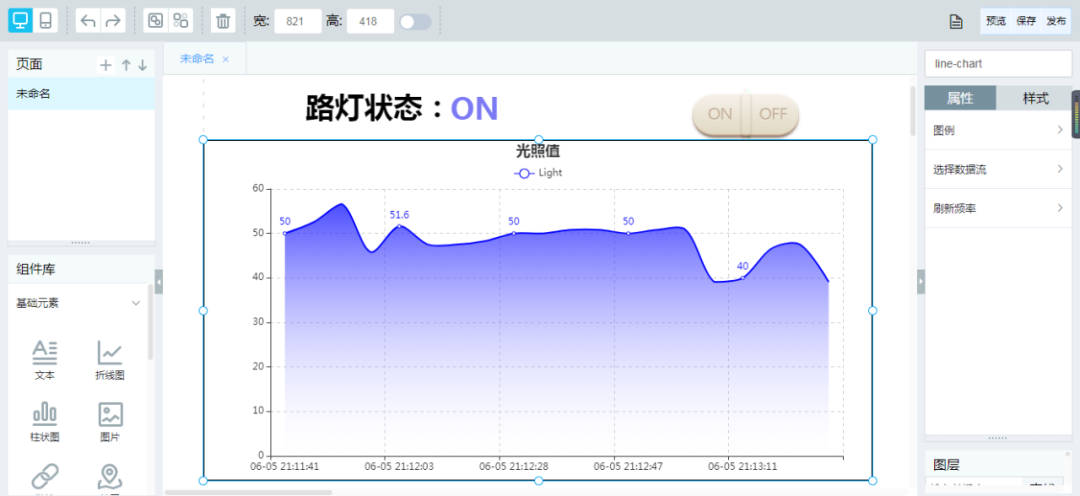
实验结果

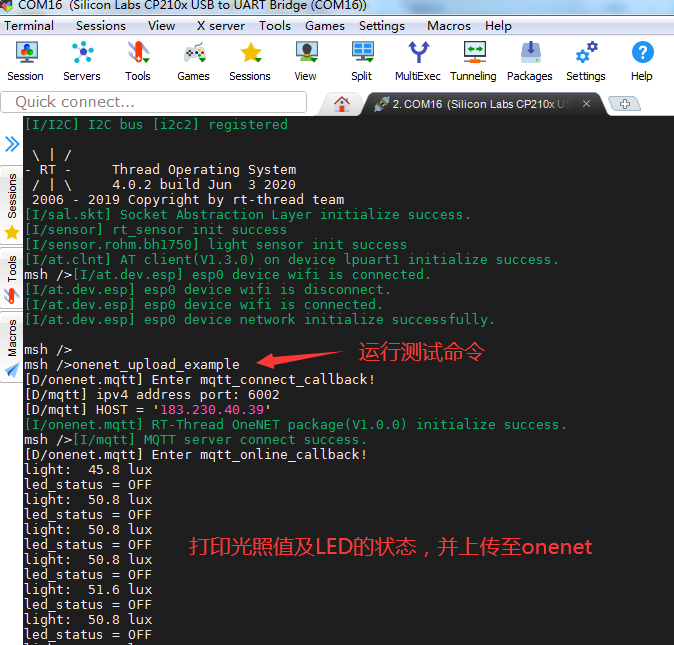
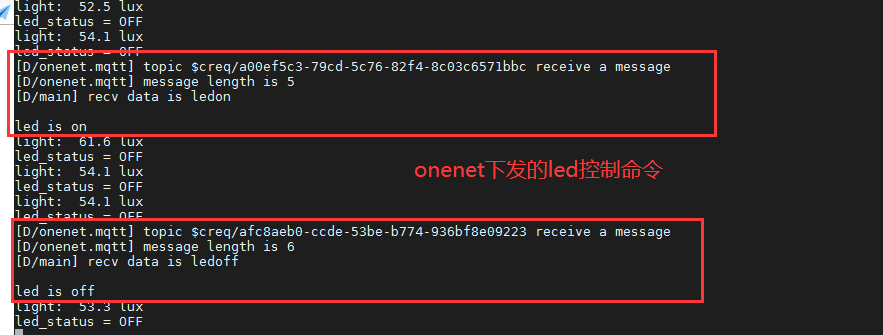
-
RT-Thread v5.0.2 发布2023-10-10 2796
-
基于RT-Thread Studio学习2023-05-15 6115
-
RT-Thread文档_RT-Thread 简介2023-02-22 867
-
RT-Thread学习笔记 RT-Thread的架构概述2022-07-09 5614
-
RT-Thread记录(二、RT-Thread内核启动流程)2022-06-20 6594
-
RT-Thread全球技术大会:萤石研发团队使用RT-Thread的技术挑战2022-05-27 1910
-
RT-Thread Studio驱动SD卡2021-12-27 1288
-
RT-Thread编程指南2015-11-26 2196
全部0条评论

快来发表一下你的评论吧 !

